禁止清除微信浏览器缓存的方法
部分客户装了QQ浏览器,微信实际调用的是QQ浏览器,有时候甚至光清理微信缓存都无效,QQ浏览器的缓存也要清。
按照网上的文章在页面头部加上了如下的内容:
<meta http-equiv="cache-control" content="max-age=0" />
<meta http-equiv="cache-control" content="no-cache" />
<meta http-equiv="expires" content="0" />
<meta http-equiv="expires" content="Tue, 01 Jan 1980 1:00:00 GMT" />
<meta http-equiv="pragma" content="no-cache" />
解决方案是在调试阶段或者频繁更新的页面加入以下头信息:
<meta http-equiv="Cache-Control" content="no-cache, no-store, must-revalidate" />
<meta http-equiv="Pragma" content="no-cache" />
<meta http-equiv="Expires" content="0" />
最简单的办法就是
地址带随机数参数,同时页面的头标记声明禁止缓存。另外还需要检查你程序的页缓存,是不是做了页缓存。
QQ临时会话在网页中加一行代码就可以了,那么在手机中如何来添加呢,今天我们就一起来看一个例子,具体的细节如下所示.function qqcao(){
var type = undefined;
var param = "";
var sid = 2;
var rawuin = 'qq号码';
var qsig = "undefined";
var QQApi = {
openURL: function(url){
var i = document.createElement('iframe');
i.style.display = 'none';
i.onload = function() { i.parentNode.removeChild(i); };
i.src = url;
document.body.appendChild(i);
var returnValue = QQApi.__RETURN_VALUE;
QQApi.__RETURN_VALUE = undefined;
return returnValue;
},
isAppInstalled: function(scheme) {
var parameters = {'scheme':scheme};
var r = QQApi.openURL('jsbridge://app/isInstalled_?p=' + encodeURIComponent(JSON.stringify(parameters)));
return r ? r.result : null;
},
isQQWebView: function(){
return QQApi.isAppInstalled('mqq') == true;
},
__RETURN_VALUE: undefined
};
var usa=navigator.userAgent;
var p;
var mobile_q_jump = {
android:"https://play.google.com/store/apps/details?id=com.tencent.mobileqq",
ios:"itms-apps://itunes.apple.com/cn/app/qq-2011/id444934666?mt=8",
winphone:"http://www.windowsphone.com/zh-cn/store/app/qq/b45f0a5f-13d8-422b-9be5-c750af531762",
pc:"http://mobile.qq.com/index.html"
};
var isMQ = 0;
if(typeof type == "undefined") type = 1;
if(usa.indexOf("Android")>-1){
p = "android";
}
else if(usa.indexOf("iPhone")>-1 || usa.indexOf("iPad")>-1 || usa.indexOf("iPod")>-1){
p = "ios";
}
else if(usa.indexOf("Windows Phone") > -1 || usa.indexOf("WPDesktop") > -1){
p = "winphone";
}
else {
p = "pc";
}
if(p == "ios"){
//防止循环
if(history.pushState)
history.pushState({},"t","#");
isMQ = QQApi.isQQWebView();
if (!isMQ){
var sc = document.createElement("script");
sc.src = "http://__.qq.com/api/qqapi.js";
sc.onload = function(){
if(window['iOSQQApi']){
isMQ =iOSQQApi.device.isMobileQQ();
}
};
document.body.appendChild(sc);
}
}
else if(p == "pc" && qsig != "undefined"){
window.open(qsig,"_self");
}
if(type == 1){//手Q
var isSuccess = true;
var f = document.createElement("iframe");
f.style.display = "none";
document.body.appendChild(f);
f.onload = function(){
isSuccess = false;
};
if(p == "ios" && sid == 1){
f.src = "mqqapi://card/show_pslcard?src_type=internal&version=1&uin="+ rawuin +"&card_type=person&source=qrcode";
}
if(p == "ios" && sid == 2){//ios并且为群名片
f.src = "mqqapi://card/show_pslcard?src_type=internal&version=1&uin="+ rawuin +"&card_type=person&source=qrcode";
}
else if(p != "pc"){
var url = window.location.href.split("&");
f.src = "mqqopensdkapi://bizAgent/qm/qr?url=" + encodeURIComponent(url[0]);
}
if(p == "android" && sid == 1){
f.src = "mqqapi://card/show_pslcard?src_type=internal&version=1&uin="+ rawuin +"&card_type=person&source=qrcode";
}
if(p == "android" && sid == 2){//ios并且为群名片
f.src = "mqqapi://card/show_pslcard?src_type=internal&version=1&uin="+ rawuin +"&card_type=person&source=qrcode";
}
var now = Date.now();
setTimeout( function(){
if((p == "ios" && !isMQ && Date.now() - now < 2000) || (p == "android" && !isSuccess) || ((p == "winphone" && Date.now() - now < 2000))){
var jumpUrl = mobile_q_jump[p];
if(jumpUrl) window.open(jumpUrl,"_self");
}
} , 1500);
}
}
//pc
tencent://Message/?Uin=QQ号码&websiteName=www.cn-mcn.com&Menu=yes
//带图片 pc
<a target="_blank" href="http://wpa.qq.com/msgrd?v=3&uin=QQ号码&site=qq&menu=yes"><img border="0" src="http://wpa.qq.com/pa?p=2:QQ号码:41" alt="点击这里给我发消息" title="点击这里给我发消息"/></a>
<p><iframe class="video_iframe" style="z-index:1;" src="http://v.qq.com/iframe/player.html?vid=t01662frswa&width=500&height=375&auto=0" allowfullscreen="" frameborder="0" height="375" width="500"></iframe></p>
找到一段腾讯视频,比如地址:
最终效果为:
<p ><iframe class="video_iframe" style="z-index:1;" src="http://v.qq.com/iframe/player.html?vid=d0163kxz8di&width=500&height=375&auto=0" allowfullscreen="" frameborder="0" height="375" width="500"></iframe></p>
下面是腾讯视频嵌入网页的效果:

注意了这个视频放进去我们必须在源码方式下使用了,如我们使用dw编辑器的话必须在源码形式直接放到指定的div,如下所示。
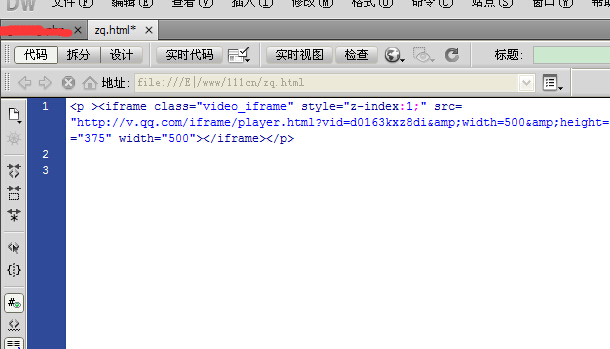
使用node架设服务器的时候,当我们关闭服务窗口,node就会中断,,那么,怎么让服务一直存在呢,node有一个很好的模块可以完成这个工作,forever。
下面记录一些关于forever模块的一些用法:
使用forever运行nodejs应用
何为forever
forever可以看做是一个nodejs的守护进程,能够启动,停止,重启我们的app应用。
官方的说明是说:
A simple CLI tool for ensuring that a given script runs continuously (i.e. forever).
// 一个用来持续(或者说永远)运行一个给定脚本的简单的命令行工具
Github地址:https://github.com/nodejitsu/forever
用途
forever的用途就是帮我们更好的管理我们node App服务,本质上就是在forever进程之下,创建一个node app的子进程。
比如,你有一个基于express的或者其他的一些个应用那么,它将会很方便你更新和操作你的服务,并且保证你服务能持续运行。
更好的一点就是每次更改文件,它都可以帮你自动重启服务而不需要手动重启。
安装forever
// 记得加-g,forever要求安装到全局环境下
sudo npm install forever -g
forever使用说明
启动相关
// 1. 简单的启动
forever start app.js
// 2. 指定forever信息输出文件,当然,默认它会放到~/.forever/forever.log
forever start -l forever.log app.js
// 3. 指定app.js中的日志信息和错误日志输出文件,
// -o 就是console.log输出的信息,-e 就是console.error输出的信息
forever start -o out.log -e err.log app.js
// 4. 追加日志,forever默认是不能覆盖上次的启动日志,
// 所以如果第二次启动不加-a,则会不让运行
forever start -l forever.log -a app.js
// 5. 监听当前文件夹下的所有文件改动
forever start -w app.js
文件改动监听并自动重启
// 1. 监听当前文件夹下的所有文件改动(不太建议这样)
forever start -w app.js
显示所有运行的服务
forever list
停止操作
// 1. 停止所有运行的node App
forever stopall
// 2. 停止其中一个node App
forever stop app.js
// 当然还可以这样
// forever list 找到对应的id,然后:
forever stop [id]
重启操作
重启操作跟停止操作保持一致。
// 1. 启动所有
forever restartall
更多一些
上面的一些解释足够平常使用,还有待之后继续补充。
开发和线上建议配置
// 开发环境下
NODE_ENV=development forever start -l forever.log -e err.log -a app.js
// 线上环境下
NODE_ENV=production forever start -l ~/.forever/forever.log -e ~/.forever/err.log -w -a app.js
上面加上NODE_ENV为了让app.js辨认当前是什么环境用的。不加它可能就不知道哦?
一些注意点
有可能你需要使用unix下的crontab(定时任务)
这个时候需要注意配置好环境变量。
SHELL=/bin/sh
PATH=/usr/local/sbin:/usr/local/bin:/sbin:/bin:/usr/sbin:/usr/bin
相关文章
- 本篇文章主要分享了通过window.navigator来判断浏览器及其版本信息的实例代码。具有一定的参考价值,下面跟着小编一起来看下吧...2017-01-23
- 这篇文章主要介绍了js如何实现浏览器打印功能,文中示例代码非常详细,帮助大家更好的理解和学习,感兴趣的朋友可以了解下...2020-07-15
- 其实挺简单的就是if(navigator.userAgent.indexOf('UCBrowser') > -1) {alert("uc浏览器");}else{//不是uc浏览器执行的操作}如果想测试某个浏览器的特征可以通过如下方法获取JS获取浏览器信息 浏览器代码名称:navigator...2015-11-08
js代码判断浏览器种类IE、FF、Opera、Safari、chrome及版本
第一种,只区分浏览器,不考虑版本 复制代码 代码如下:function myBrowser(){ var userAgent = navigator.userAgent; //取得浏览器的userAgent字符串 var isOpera = userAgent.indexOf("Opera") > -1; if (isOp...2014-05-31- 这篇文章主要介绍了详解Vue Cli浏览器兼容性实践,文中通过示例代码介绍的非常详细,对大家的学习或者工作具有一定的参考学习价值,需要的朋友们下面随着小编来一起学习学习吧...2020-06-09
- 这篇文章主要介绍了如何使用 JavaScript 操作浏览器历史记录 API,帮助大家更好的理解和使用JavaScript,感兴趣的朋友可以了解下...2020-11-24
- 这篇文章主要介绍了Python获取浏览器窗口句柄过程解析,文中通过示例代码介绍的非常详细,对大家的学习或者工作具有一定的参考学习价值,需要的朋友可以参考下...2020-07-26
- 这篇文章主要给大家介绍了关于vue如何调用浏览器分享的相关资料,文中通过示例代码介绍的非常详细,对大家的学习或者工作具有一定的参考学习价值,需要的朋友们下面随着小编来一起学习学习吧...2021-03-20
- 在网站前端开发中,浏览器兼容性问题本已让我们手忙脚乱,Chrome的出世不知道又要给我们添多少乱子。浏览器兼容性是前端开发框架要解决的第一个问题,要解决兼容性问题就得首先准确判断出浏览器的类型及其版本。 JavaScrip...2014-05-31
- 这篇文章主要介绍了JAVA读取文件流,设置浏览器下载或直接预览操作,具有很好的参考价值,希望对大家有所帮助。一起跟随小编过来看看吧...2020-10-09
- 由于国内好几个浏览器都是双核浏览器(蛋痛,做一个浏览器壳就说国产,而且使用率高),有时打开网页会出现不兼容模式,在极速模式下是好的,现在我们来用代码实现网页自动调用国内...2016-09-20
- 这篇文章主要介绍了C# 模拟浏览器并自动操作的实例代码,文中讲解非常细致,帮助大家更好的理解和学习,感兴趣的朋友可以了解下...2020-11-03
- 这篇文章主要介绍了Python爬虫之Selenium实现关闭浏览器,文中通过示例代码介绍的非常详细,对大家的学习或者工作具有一定的参考学习价值,需要的朋友们下面随着小编来一起学习学习吧...2020-12-04
- 这篇文章主要介绍了JS跨浏览器解析XML应用过程详解,文中通过示例代码介绍的非常详细,对大家的学习或者工作具有一定的参考学习价值,需要的朋友可以参考下...2020-10-16
- 这篇文章主要介绍了vue项目中禁用浏览器缓存配置案例,本篇文章通过简要的案例,讲解了该项技术的了解与使用,以下就是详细内容,需要的朋友可以参考下...2021-09-12
- 在jquery.1.9以前的版本,可以使用$.browser很轻松的判断浏览器的类型和版本,但是在1.9中和以后的版本中,$.browser已经被删除,下面就介绍一下如何实现此功能,希望能够给需要的朋友带来帮助...2016-01-14
- 小编推荐的这篇文章介绍了两种Ajax打开新窗口被浏览器拦截的解决方法,有需要的同学可以参考一下 最近在做支付时发现打开支付窗口时被浏览器拦截了,百度了一下才...2017-01-22
- 本文章来为各位一篇关于echarts使图标能自适应浏览器窗口变化,及经纬度转换的例子,希望文章能够帮助到各位同学哦。 1、echarts使图标能自适应浏览器窗口变化 wind...2016-09-20
- 这篇文章主要给大家介绍了关于angular浏览器兼容性问题的解决方案,文中通过示例代码介绍的非常详细,对大家的学习或者使用angular具有一定的参考学习价值,需要的朋友们下面来一起学习学习吧...2020-07-26
- php判断用户浏览器类型与来自页面 function chkre(){ global $_SERVER, $r_main; if(isset($_SERVER['HTTP_REFERER'])){ $u=parse_url($_SERVER['HTTP_RE...2016-11-25
